Curso de macOS
Cuentas de usuario de macOS


/es/curso-de-mac-os/como-cambiar-el-fondo-de-pantalla/content/
Al configurar tu equipo Mac crearás tu primera cuenta de usuario, que te permitirá iniciar sesión en tu computador cuando lo enciendas. Si vas a compartir tu computador con más personas, cada una de ella puede tener su propia sesión en donde podrán almacenar sus archivos por separado.
Antes de explicarte cómo crear más de una cuenta de usuario en Mac, veamos cuáles son los tipos de cuenta que hay:
Abre Preferencias del sistema. Allí, haz clic en Usuarios y grupos.
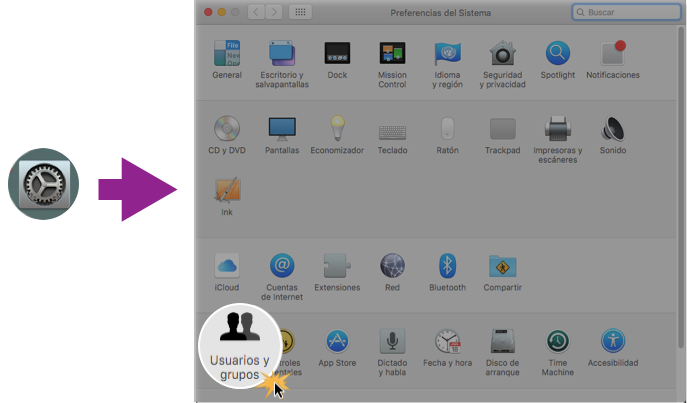
En la parte inferior de la ventana verás un candado donde debes hacer clic para desbloquear la posibilidad de hacer cualquier cambio.
Se abrirá un cuadro de diálogo que te pedirá ingresar la contraseña de la cuenta de Administrador del equipo. Al terminar, haz clic en el botón Desbloquear.
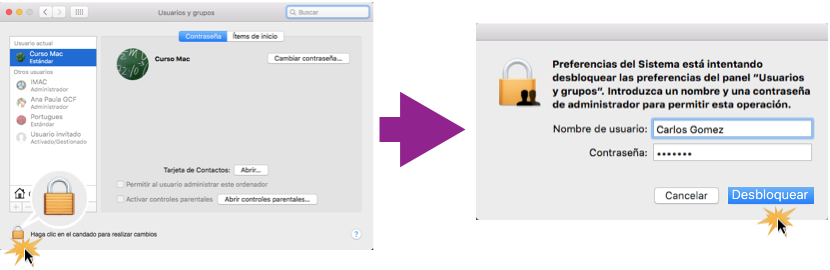
Haz clic en el signo de más (+) para crear una nueva cuenta.
Se abrirá una sección para crear la nueva cuenta. En el menú desplegable de Nueva cuenta selecciona el tipo de cuenta que quieres crear y llena los espacios de Nombre completo y Nombre de la cuenta.
Para la contraseña tendrás dos opciones: Usar contraseña de iCloud y Usar otra contraseña. Si seleccionas la primera opción, deberás introducir la información de tu ID de Apple. Si escoges la segunda opción, podrás crear la contraseña que quieres. Al finalizar cualquiera de las dos opciones, haz clic en Crear usuario.
Por último escoge la imagen que representará esa cuenta y listo.
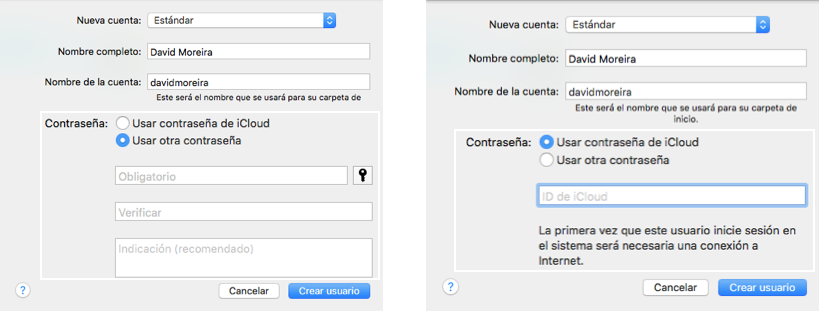
/es/curso-de-mac-os/trabajar-con-mas-de-un-escritorio-en-mac/content/